|
|
Функциональные клавиши
Использование функциональных клавиш.
В нижней строке экрана Norton Commander выводит напоминание о значении функциональных клавиш. Ниже кратко описывается их назначение:
(~РГ) — Help — краткая информация о назначении клавиш при работе с Norton Commander;
(ТГТ — Menu — запуск команд, указанных в списке, заданном пользователем;
(Тз) — View — просмотр файла. Можно просматривать текстовые файлы, документы, сделанные с помощью различных редакторов текстов, графические файлы, базы данных, архивные файлы и таблицы табличных процессоров, например, файлы Microsoft Word, DBase и Lotus 1-2-3;
(~F4) — Edit — редактирование файла. Для редактирования может быть использован встроенный редактор Norton Commander или любой другой редактор, указанный пользователем;
(~RT) — Сору — копирование файла. В середине экрана появляется запрос о том, куда копировать файл. По умолчанию файл копируется в каталог, изображенный на другой панели. Можно набрать и другое имя каталога. Затем для копирования надо нажать (Enter), для отмены команды — [Esc);
(ТбГ) — Renmov — переименование файла (каталога) или пересылка файла в другой каталог. Можно задать новое имя файла (каталога) или имя каталога, в который надо переслать данный файл. Для начала переименования или пересылки надо нажать [Enter], для отмены команды — (Esc);
("FT") — MkDir — создание подкаталога;
-Delete — уничтожение файла или подкаталога;
—PullDn — выводится меню, содержащее режимы работы Norton Commander;
- Quit — выход из Norton Commander.
Если нажать клавишу (Alt), то последняя строка экрана изменится. В ней будет выводиться подсказка о значении комбинаций клавиш ГАГПГРП — (Ж][Ж].
Ниже кратко описано назначение комбинаций клавиш (А1 [АГГЦТТСГ).
ГРГ) — Left — выбор диска, изображаемого на левой панели;
ГЕЮ — Right — выбор диска, изображаемого на правой панели;
(га) — View — просмотр текстового файла. Этот режим вызывается быстрее, но позволяет просматривать только текстовые файлы и не имеет некоторых возможностей, доступных при просмотре с помощью нажатия клавиши (~F3~);
[Alt)("F4|. — Edit — редактирование файла с помощью альтернативного редактора (если при нажатии (н) используется встроенный редактор Norton Commander, топри нажатии (Alt)(R) — внешний редактор и наоборот);
(Alt 1(*F5*) — Comp — сжатие выделенных файлов (помещение их в архив);
[Alt)fF6| — DeComp — извлечение файлов из выделенных архивов;
[Alt jjF7j — Find — поиск файла на диске;
(Alt)|F8) — History — просмотр и повторное выполнение ранее введенных команд;
(Alt)fF9~) — Еда Ln — переключение с 25 на 43 (для монитора EGA) или 50 (для монитора VGA) строк на экране и наоборот;
(Alt)[Fiol — быстрый переход в другой каталог.
В сочетании с клавишей (Ctrl) клавиши (ТТ) — (_Fi_Oj имеют следующие значения:
ctrl F1 — вывести или убрать левую панель;
ctrl F2 — вывести или убрать правую панель;
ctrl F3 — сортировать файлы в текущей панели по имени;
ctrl F4 - сортировать оаилы в текущей панели по расширению;
ctrl F5 - сортировать оайлы в текущей панели по времени;
ctrl F6 - сортировать файлы в текущей панели по размеру;
ctrl F7 — не сортировать файлы в текущей панели;
ctrl F9 — напечатать выделенный файл или группу файлов.
Рекомендуем почитать:
Управление панелями
Для управления панелями Norton Commander можно использовать следующие комбинации клавиш |
Мыши
При работе с манипулятором мышь Norton Commander выводит на экран красный прямоугольник — указатель мыши, и Вы можете перемещать его с помощью мыши по экрану |
Информация о компьютере
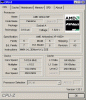
Для получения разнообразной информации о компьютере можно использовать программу Syslnfo из комплекса Norton Utilities |
Установка времени
Для вывода информации о текущем времени и установки времени в компьютере имеется команда Time |
Удаление логических дисков и разделов
Уничтожение нужно для перераспределения дискового пространства или изменения числа логических дисков чтобы удалить логические диски из дополнительного раздела, надо нажать клавишу 3 и далее Enter |
Настройки памяти

Модуль памяти не содержит правильных данных или материнская плата старая, настройку временного режима работы памяти выполняют вручную |
Подготовка к настройке CMOS, SETUP
Перед настройкой действующего компьютера следует выполнить резервное копирование данных на внешние носители или на сетевой диск локальной сети |
|
|
|